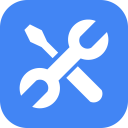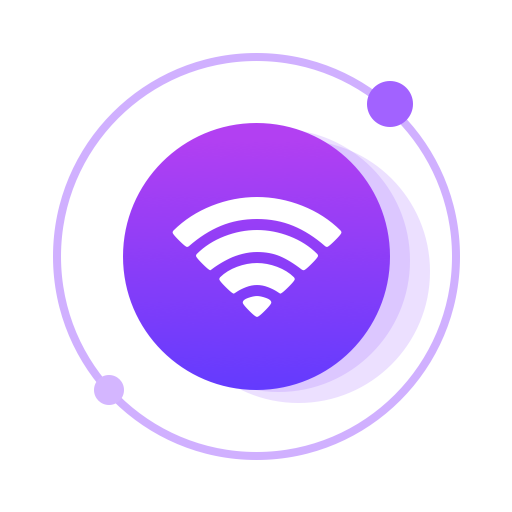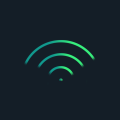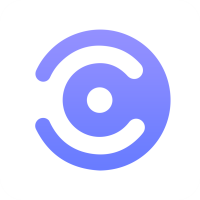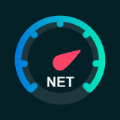如何应用格式工厂将视频转换为VOB?格式工厂是一款转换工具,可以转换视频、音频(音乐)、图片、文档等,也可以把音乐、视频进行合并,这款软件操作非常容易方便,但很多朋友不知道格式工厂的一些功能该如何使用,下面分享吧小编带大家一起来看看吧。

如何应用格式工厂将视频转换为VOB?
1、在系统之家下载格式工厂并安装好。

2、点击桌面软件图标,打开格式工厂软件。

3、在侧边栏选项菜单中选择“视频”。

4、紧接着选择“VOB”图标。

5、在弹出来的对话框中选择“添加文件”。如果有需要,可在在下方修改转换后的文件存放路径。

6、选择自己要转换的文件,这里支持大多数视频格式,如下图所示。

7、选好后,如有需要,可点击“输出配置”,根据需要进行适当修改。

8、选项中有很多种视频配置,根据需要选择,一般默认即可。

9、也可以点击“选项”,对原视频中的某部分进行转换。

10、一切准备好后,点击“开始”按钮,开始转换。

11、转换的时候,可以查看转换进度。

12、转换完成后,会有提示信息,告知完成任务所耗时间。

13、此时查看转换进度,显示已完成。此时还可以查看转换后的文件相对于源文件的大小比较。

14、之后可以点击左上角的“输出文件夹”按钮。

15、进入转换后的文件夹,对视频文件进行后续操作。

以上就是小编跟大家分享的格式工厂将视频转换为VOB方法介绍,想了解更多格式工厂的教程使用,欢迎关注分享吧下载站,每天为你带来各种类型的教程下载!
| 格式工厂使用教程大全 | |
| 使用方法 | 解决转换失败 |
| 解决出现fail to decode | 优点介绍 |
| 截取视频 | 合并音乐 |
| 制作短视频 | 翻转视频 |
| swf格式转换成mp4格式 | 音频混合 |
| mkv格式转换为mp4格式 | 视频转换为VOB |
| 更多相关教程:点击查看 | |